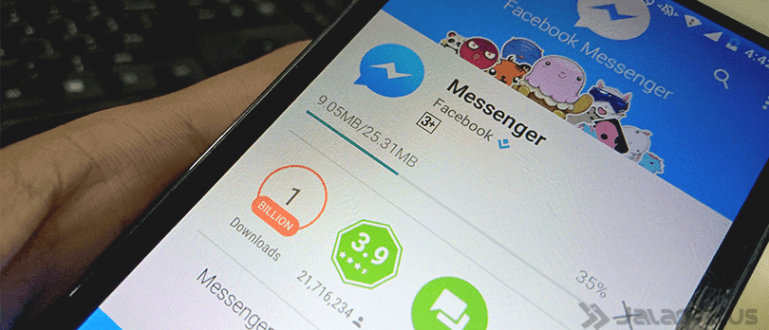Teie Interneti-ühendus pole stabiilne? Sa ei pea muretsema, siin annab Jaka näpunäiteid internetiühenduse stabiliseerimiseks käsuviiba abil.
Kindlasti olete seda kogenud, kui teil oli lõbus sirvimine, oja, või lae allaÄkki ühendus aeglustub. Muidugi on see väga tüütu, eriti teie mängijate jaoks lõbus võrgumänge mängida, äkki isegi mahajäämus ebastabiilse ühenduse tõttu.
Nüüd! Nüüd ei pea te muretsema millegi sellise kogemise pärast, sest siin on Jakal teile näpunäited juba olemas. Kuidas? See on lihtne. Seekord Jaka tahab jagadanäpunäiteid Interneti-ühenduse stabiliseerimiseks käsuviiba abil. Kuulame!
- Rakenduste sundsulgemise parandamine Androidis
- Kuidas parandada kõveras asendit, mis on tingitud liiga pikast vidinatest ees
- Kuidas parandada kiiresti tühjeneva sülearvuti aku
Kuidas stabiliseerida Interneti-ühendust arvutis käsuviiba abil
Kõigepealt veenduge, et teie arvuti on ühendatud internetti. Järgmine samm, jookse Käsurida või CMD arvutis järgmiselt:
- Windows 8 kasutajatele
Paremklõpsake Start Logo ja valige Käsuviip (administraator).

- Windows 7 kasutajatele
Klõpsake Alusta, tüüp Käsurida otsinguväljal. Kui leiate selle, paremklõpsake ja valige Käivita administraatorina.

Märkus. Käivitage kindlasti CMD kasutades Administraator, sest vastasel juhul käivitatakse CMD kui Tavakasutaja.
Pärast käsuviiba avanemist peate nüüd kontrollima IP-aadressi. Meetod:
- Tüüp ipconfig/all ja vajutage Sisenema, ilmub hiljem palju konfiguratsioone.

- Otsige paljudest olemasolevatest konfiguratsiooniandmetest DNS-server, seejärel salvestage või jätke meelde number DNS-server . Siinkohal jätke CMD nii nagu see on (ärge tehkeSulge).

 VAATA ARTIKLI
VAATA ARTIKLI Pärast sind õnnestus leida DNS-serveri numbrid, järgmine samm:
- Tüüp ping l 800 192.168.43.1 t, seejärel vajutage Sisenema.
Kui olete ülaltoodu õigesti teinud, siis see ka nii läheb kuvatakse mõned vastussõnumid. Näiteks võite vaadata ekraanipildid allpool on see märk teie Interneti-ühendusest juba stabiilne, seega võite nüüd vabalt sirvida, voogesitada või alla laadida, nagu soovite. Pea meeles! Käsurida sa pead selle nii jätma (ära pane kinni), aga kui see häirib, siis saab minimeerida lihtsalt. Kui olete Interneti kasutamise lõpetanud, saate seda teha Sulge Command Prompt aken ja ühendus luuakse tagasi normaalseks nagu tavaliselt. Kuidas? Lihtne, kas pole? See on kuidas stabiliseerida Interneti-ühendust käsurealt. Peate teadma, et lisaks stabiliseerimisele on need näpunäited ka võimelised kiirendada internetiühendust. Kas teil on nende näpunäidete kasutamise kogemusi? Palun jagada jah allolevas kommentaaride veerus.Teave:
- : Vähem märk
L : väike L
800 : See tähendab, et saadetud andmed on 800 baiti. Saate selle asendada vastavalt soovile.
192.168.43.1 : varem hangitud DNS-numbrid.
t : Et ühendus ei katkeks.